
Owen Little
0
1784
394
 SUPER pro Windows provádí konverzi videa (kódování), spojení souborů a nahrávání videa na velkém počtu typů souborů. K dnešnímu dni žádný bezplatný (nebo placený) video software ve své třídě neodpovídá všestrannosti a široké kompatibilitě typu souborů SUPER. Krátký konec je, že bude převádět, slučovat a nahrávat, téměř jakýkoli typ video nebo audio souboru kolem.
SUPER pro Windows provádí konverzi videa (kódování), spojení souborů a nahrávání videa na velkém počtu typů souborů. K dnešnímu dni žádný bezplatný (nebo placený) video software ve své třídě neodpovídá všestrannosti a široké kompatibilitě typu souborů SUPER. Krátký konec je, že bude převádět, slučovat a nahrávat, téměř jakýkoli typ video nebo audio souboru kolem.
Nevýhodou je, že SUPER není uživatelsky nejpříjemnější pro software a nejhorší ze všeho je vyžaduje že instalujete adware. Kdyby to nebylo zdarma a jeden z nejužitečnějších programů svého druhu, nedoporučoval bych to nikomu; pokud však budete potřebovat solidní video konvertor nebo rekordér, ušetří vám to spoustu peněz.

VAROVÁNÍ! MUSÍŠ ČÍST
Začátkem roku 2013 SUPER násilně nainstaluje JollyWallet a DefaultTabSearch, známý produkty adware. Podle některých uživatelů eRightSoft poskytl malé pokročilé varování, že jejich program nainstaluje adware - mějte však na paměti, že software je zdarma.
Přesto byste měli zvážit odinstalování obou adwarů, protože jsou příliš rušivé. Pro ty, kteří se chtějí vyhnout reklamám, se podívám, jak čistě odinstalovat adware po instalaci hlavního softwaru, níže.
Z důvodu bludiště reklam na webu eRightSoft může instalace SUPER způsobit určité potíže. Nejprve přejděte na instalační stránku a přejděte dolů na úplnou spodní část stránky. Vyhledejte “Stáhněte SUPER instalační soubor” propojit a stáhnout soubor.
Instalační proces vynutí instalaci dvou adwaru. Zdá se však, že máte určitou kontrolu nad tím, který software je nainstalován - nebojte se, nemusíte. Přesto se odstraňte z prvních dvou možností adwaru a dokončete proces instalace.
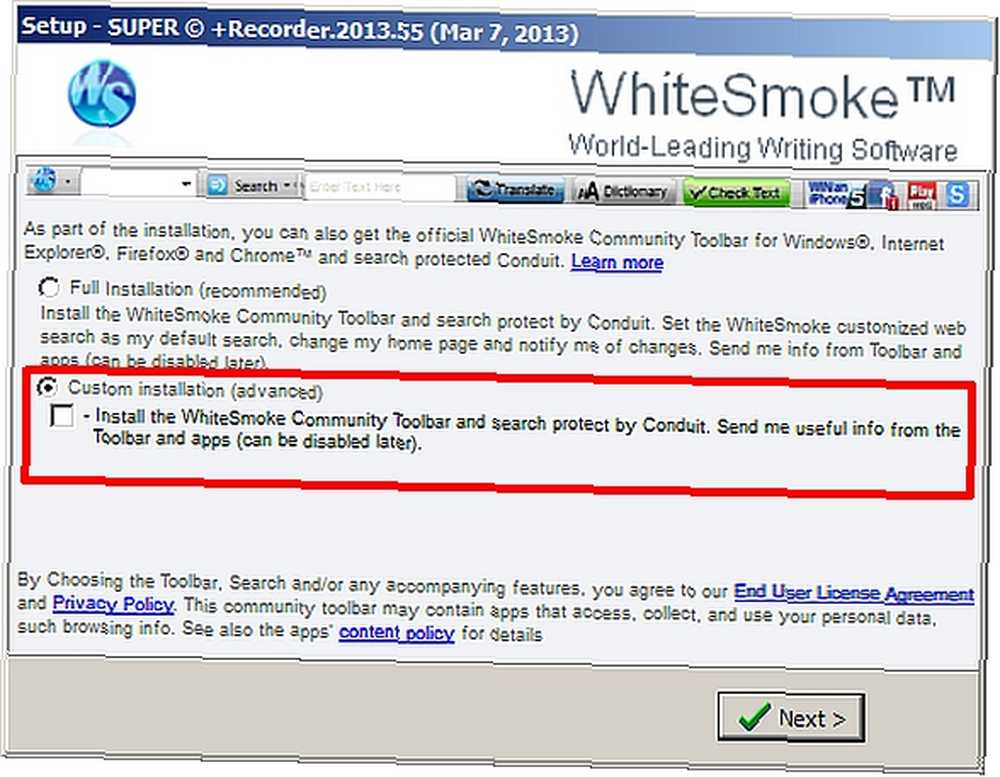
Po instalaci hlavního programu budete chtít ihned odinstalovat adware. Od roku 2013 budete odinstalovat dva programy: JollyWallet a DefaultTabSearch. Pokud jste omylem nainstalovali volitelný software, panel nástrojů WhiteSmoke, měli byste se toho také zbavit.
Odinstalace Adware
Pokud již víte o tom, jak odebrat software, tuto část přeskočte. Pokud byste chtěli osvěžovač nebo jen rychlý průchod, pokračujte ve čtení.
Existují dvě metody, které můžete použít k odstranění adwaru JollyWallet a DefaultTabSearch: Nejprve můžete jednoduše odinstalovat oba z “Přidání nebo odebrání programů” nabídky v systému Windows. Avšak pro ty, kteří chtějí úplné zametání svého počítače, zkuste použít průvodce Aaronem Couchem k vynikajícímu nástroji SpyBot pro ochranu před malwarem Spybot - Search & Destroy: Jednoduchá a přesto efektivní cesta k čištění počítače Malware Spybot - Search & Destroy: Jednoduchá a přesto efektivní cesta k čištění malwaru vašeho počítače S neustále rostoucím seznamem hrozeb nemůže být člověk nikdy příliš opatrný. Určitě můžete sledovat, jaké webové stránky navštěvujete a co stahujete, ale i s těmito opatřeními byste měli mít nějaké… .
Použitím “skenování systému”, SpyBot zcela odstranil zbytky z obou adwares, bez problémů. Zájemci si však mohou vyzkoušet Malware Bytes Stop & Delete Spyware With Malwarebytes for Windows Stop & Delete Spyware With Malwarebytes for Windows Nemusí to být tak nabité funkcemi jako Spybot Search and Destroy, které má směšné množství nástrojů, ale má je velmi lehká alternativa s dobrým pokrytím spywarem. .
Co je kodek?
Film na filmu se skládá z mnoha statických obrázků. Průměrný film obsahuje asi 30 snímků za sekundu záběry. Z perspektivy: v jedné minutě filmu je kolem 1 800 obrázků!
Nezpracované zvukové a video soubory mohou zabírat obrovské množství prostoru. Například nekomprimovaný zvuk, známý také jako soubor WAV, se může zhroutit na zlomek své původní velikosti. Různé metody snižování velikosti, jako je MP2 nebo MP3, se spoléhají na odstranění zatížení úložiště zvuků, které se vyskytují mimo slyšitelný rozsah. Například to, co by znělo jako ticho pro člověka ve WAV, a přesto zabírá místo, nezabírá v MP3 žádné místo.
Bohužel existuje mnoho druhů video a audio kodeků, protože každý má své vlastní výhody a nevýhody. Některé jsou proprietární, zatímco jiné jsou open-source a jsou k dispozici zdarma.
Důležitý bod: Většina videí YouTube lze upravovat pouze pomocí speciálního softwaru prodávaného společností Adobe, známého jako Flash. YouTube také nechce, aby lidé stahovali svá videa - dávají přednost tomu, abychom my “proud” (sledujte video naživo) namísto stahování, protože stažení videa nám umožňuje jejich úpravy - což způsobuje konflikt se zákony na ochranu duševního vlastnictví. Zákon o kopírování díla chráněného autorskými právy navíc ve většině zemí porušuje zákon. Navzdory této nepříjemné právní zátěži však existuje ve veřejném vlastnictví velké množství děl.
Jeden z prvních způsobů komprese videa se označuje jako MPEG-2, což je kodek, který bude použit, když se Spojené státy přepnou z analogového (nekomprimovaného) na digitální vysílání (komprimované pomocí MPEG-2)..
Pokud bychom měli přenést film na video, tak velké množství obrazů může absorbovat hodně místa na pevném disku počítače, takže aby se zmenšila jeho velikost v digitálním médiu, softwaroví inženýři vyvinuli mnoho různých metod komprese video a audio dat dole do menšího, spravovatelnějšího formátového softwaru používaného ke kompresi videa, se říká video a audio kodeky. Video kodeky komprimují vizuální snímky, zatímco zvukové kodeky komprimují zvuk. Není překvapením, že film na YouTube obsahuje dvě složky: zvukovou a video vrstvu.
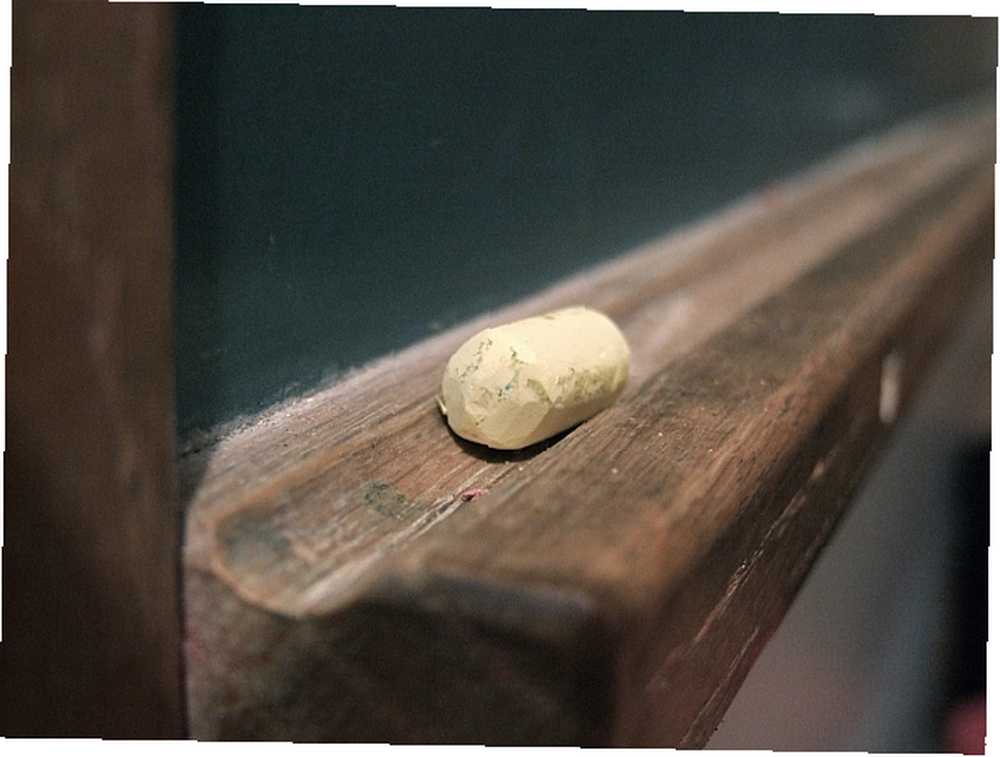
Proces převodu videa SUPER
Jakmile obejdete instalaci adwaru naloženého, je čas se dostat ke masu SUPER: video konverze. Proces je pětidílný: Nejprve vyberte formát kontejneru, který chcete použít; za druhé, vyberte video kodek; za třetí, vyberte zvukový kodek; za čtvrté, zvolte nastavení video výstupu; za páté, vyberte nastavení zvukového výstupu.
Předtím, než začnete, si však rychle poznamenejte některé z vlastností vašeho video souboru: Klikněte pravým tlačítkem na video soubor a vyberte Properties z kontextové nabídky. Poté vyberte Podrobnosti tab. Pod podnadpis videa si poznamenejte následující podrobnosti:
- Šířka rámu
- Výška rámu
- Rychlost přenosu dat
- Celkový Bitrate

Ve stejném menu pod podnadpisem zvuku si poznamenejte následující:
- Bitová rychlost
- Vzorkovací frekvence zvuku
Tyto budou později použity při převodu videa. Pokud se vám nepodaří správně vložit tyto údaje, mohou se vyskytnout problémy s převodem na výstupu.
Po shromáždění požadovaných informací jednoduše spusťte software. V hlavní nabídce přetáhněte svůj video soubor do rozhraní SUPER.
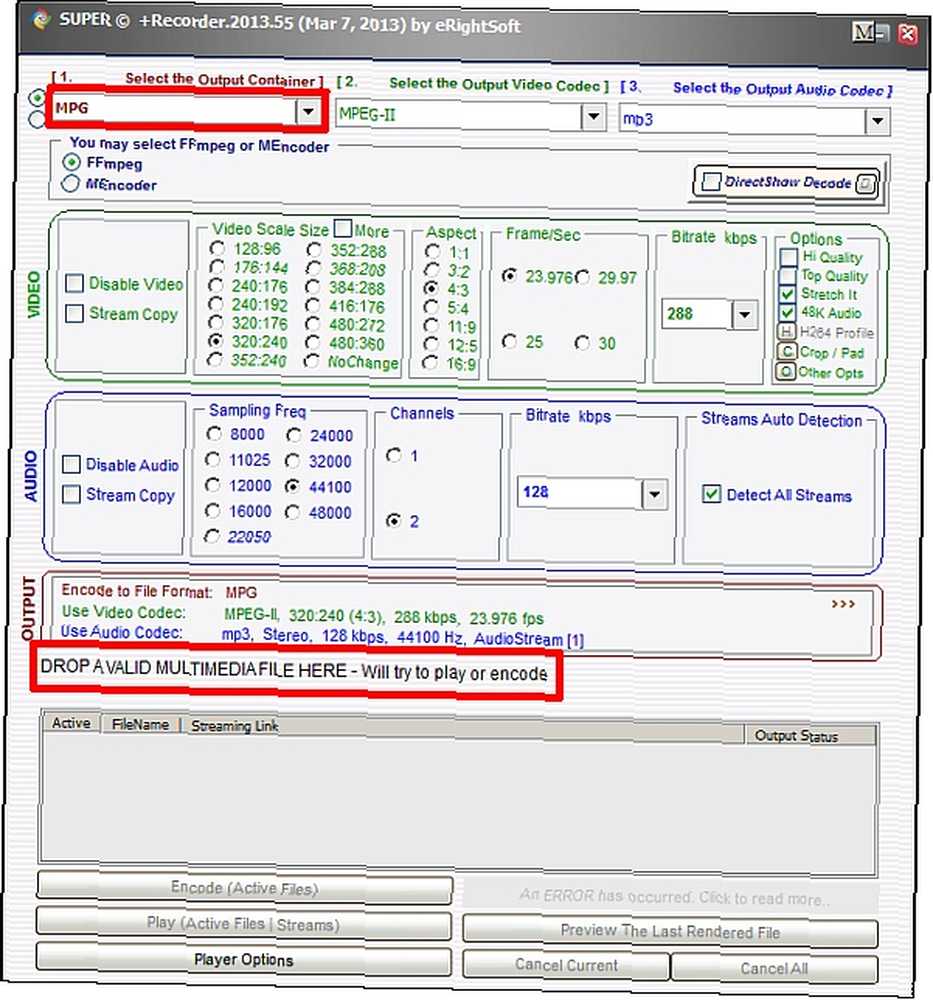
Dále vyberte Výstupní kontejner, an Výstupní video kodek a Výstupní zvukový kodek.
Klikněte na rozbalovací nabídku pro kontejner - uvidíte velké množství typů souborů. Pro jednoduchost zvolte “MPG”, i když mějte na paměti, že si můžete do značné míry vybrat téměř jakýkoli představitelný formát.
Zjistil jsem, že MPEG-II funguje nejlépe pro video kodek a MP3 jako zvukový kodek, i když si můžete vybrat jiné, s bezohledným opuštěním. Pokud se něco pokazí, můžete proces kdykoli opakovat.

Poté přejděte na Video a vložte informace shromážděné dříve. Pro měřítko videa vyberte hodnotu odpovídající šířka rámu podle výška rámu. Takže pokud vaše čísla byla šířka rámu 320 a výška rámu 240, měli byste vybrat 320: 240 velikost videa. Pokud rozdělíte 320 x 240, dostanete Aspekt, což znamená “poměr stran”.

Konečně, pro Rám / Sek a Bitrate kbps, pokud se vaše čísla neshodují, vyberte nejbližší hodnotu. Můžete také snížit tato čísla - v konečném důsledku, čím nižší jsou tato čísla, tím menší je velikost souboru, i když bude odpovídající pokles kvality.
Pro Zvuk, zkuste také porovnat dříve získané informace. Nezapomeňte, že vzorkovací Freq přidává dvě nuly.
A konečně zkontrolujte Aktivní box a stiskněte klávesu Kódování (aktivní soubory) tlačítko. Po několika minutách se zruší zaškrtnutí políčka Aktivní, což znamená, že video je plně zpracováno.
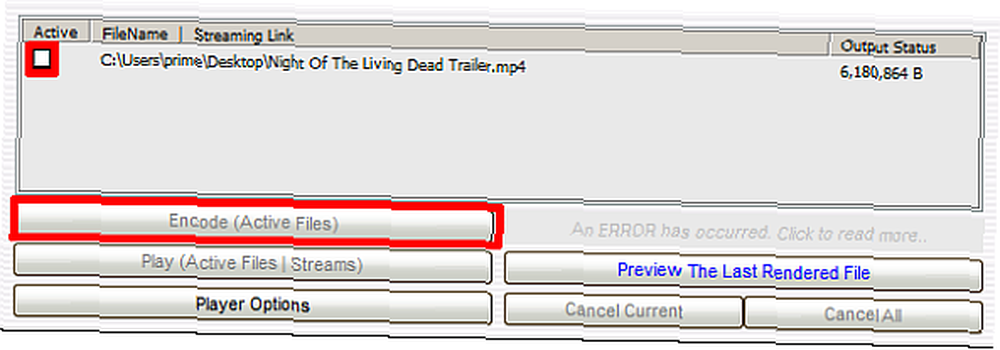
Závěr
SUPER je de facto král / královna video konverze, včetně bezplatného i placeného softwaru. Zatímco bludiště reklamy na primárním webu v kombinaci s povinnou instalací adwaru do vašeho počítače poněkud tlumí zážitek, konečným nástrojem pro převod videa pro volný, uvolnit daleko převažuje “cena” (mimochodem je zdarma).
Pokud potřebujete převést jakýkoli formát videa, dokonce i šíleně Je obtížné převést formát SWF, zvažte SUPER vyzkoušet. Pro ty, kteří by chtěli mít zkušenost s reklamami bez reklam, vyzkoušejte čtyři další bezplatné software pro převod videa. 5 Snadno použitelné freewarové video konvertory 5 Snadno použitelné freewarové video konvertory .
Image Credits: Zastavte se přes MorgueFile.com; Křída přes MorgueFile.com; Hrdinové přes MorgueFile.com











